在日常使用电脑时,我们经常会遇到一个令人头疼的问题,那就是输入正确的密码,却一直提示密码错误无法登陆。这个问题可能源于多种原因,本文将探讨密码错误问题...
2025-08-11 189 密码错误
在日常生活中,我们经常会遇到电脑无法连接WiFi的问题。其中一个常见的问题就是密码错误,导致无法连接上互联网。本文将为您提供一些解决这个问题的方法和技巧。
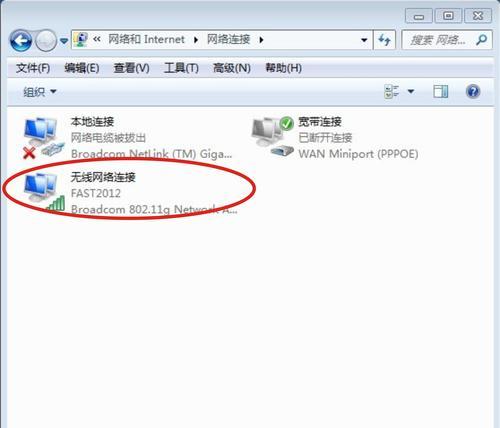
文章目录:
1.仔细检查密码输入是否正确
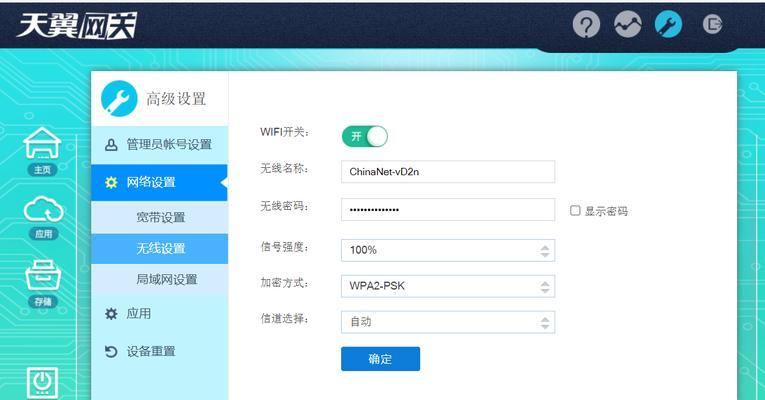
首先要确认WiFi密码是正确输入的,经常有人因为输入错误的密码而无法连接上网络。
2.确保密码区分大小写
WiFi密码是区分大小写的,所以请确保在输入密码时,注意大小写字母的正确性。
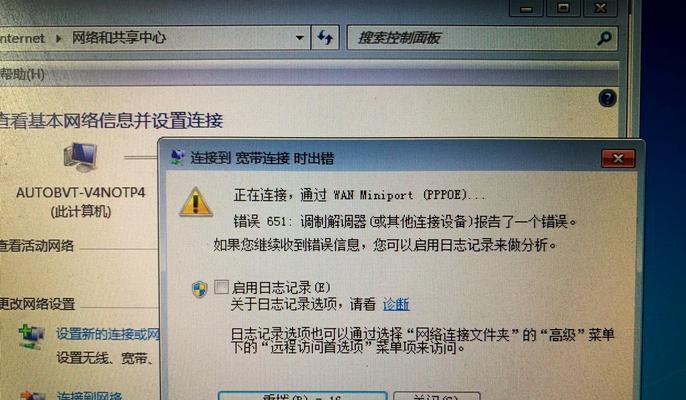
3.重启WiFi路由器
有时候WiFi路由器可能出现故障,导致密码错误的提示。这时候可以尝试重启路由器来解决问题。
4.忘记网络并重新连接
将之前保存的网络忘记,并重新连接WiFi网络,有时候可以解决密码错误的问题。
5.重新设置WiFi密码
如果之前的方法都无效,可以尝试重新设置WiFi密码,并重新连接网络。
6.检查其他设备能否连接WiFi
可以通过其他设备,比如手机或平板电脑,来检查WiFi网络是否正常。如果其他设备也无法连接,那么问题可能出在WiFi路由器上。
7.更新无线网卡驱动程序
有时候无线网卡驱动程序过时或损坏会导致密码错误的问题。可以尝试更新驱动程序来解决问题。
8.重置网络设置
在电脑的网络设置中,有时候可能会出现一些配置错误,导致密码错误的问题。可以尝试重置网络设置来解决问题。
9.检查WiFi频段是否支持
有些电脑的无线网卡只支持2.4GHz的WiFi频段,而一些新型的WiFi路由器可能只支持5GHz频段。需要确认电脑和WiFi路由器的频段兼容性。
10.检查WiFi信号强度
信号弱可能也会导致密码错误的问题,可以尝试将电脑靠近WiFi路由器,或者使用信号增强器来改善信号质量。
11.检查防火墙设置
防火墙设置有时候会阻止电脑连接WiFi网络。可以暂时关闭防火墙来测试是否解决密码错误问题。
12.更新操作系统
有时候电脑系统的更新也会修复一些网络连接问题。可以尝试更新操作系统来解决密码错误的问题。
13.检查网络供应商的设置
有些网络供应商会对WiFi网络进行一些特殊设置,导致电脑连接时需要输入额外的信息。可以咨询网络供应商来确认是否需要额外设置。
14.重装无线网卡驱动程序
如果无线网卡驱动程序损坏严重,可以尝试卸载并重新安装驱动程序来解决问题。
15.寻求专业帮助
如果以上方法都无效,那么可能需要寻求专业人士的帮助,他们可以通过进一步的检查和故障排除来解决密码错误的问题。
当电脑无法连接WiFi并提示密码错误时,可以尝试检查密码输入是否正确、重启WiFi路由器、忘记网络重新连接、重新设置密码等方法。如果问题仍然存在,可以考虑更新无线网卡驱动程序、重置网络设置、检查防火墙设置等。如果所有方法都无效,建议寻求专业人士的帮助来解决问题。
标签: 密码错误
相关文章
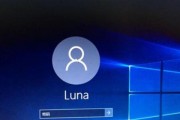
在日常使用电脑时,我们经常会遇到一个令人头疼的问题,那就是输入正确的密码,却一直提示密码错误无法登陆。这个问题可能源于多种原因,本文将探讨密码错误问题...
2025-08-11 189 密码错误

电脑开机时出现密码错误是很多人常见的问题,本文将从多个方面分析造成密码错误的原因,并提供解决方法,帮助读者快速解决密码错误问题,确保顺利进入系统。...
2025-08-10 180 密码错误
最新评论